L'indirizzo di configurazione del router di solito corrisponde all' IP del gateway, per rilevarlo potete utilizzare la nostra utility Analisi rete locale , oppure seguire la guida sull' IP statico.
Aprite il browser (Internet Explorer,Mozilla Firefox,Chrome), inserite nella barra degli indirizzo l'IP del gateway.
In Username/Password scrivete rispettivamente admin/admin, cliccate Login e al centro della pagina cliccate Configuration :
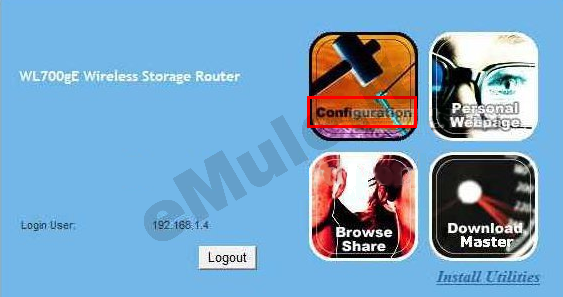
per maggiori informazioni leggete il manuale o la targhetta posta sotto al router.
Spostatevi ora nella sezione Assign IP Address Manually,
spuntate Yes alla voce Enable Manual Assignment? e cliccate Add,
in MAC Address scrivete l'indirizzo fisico della scheda di rete,
in IP Address scrivete l' IP/IPV4 che volete venga assegnato al PC,
cliccate Apply,
controllate nella tabella sottostante che che compaia la giusta associazione MAC Address/IP Address, se avete sbagliato cliccate Cancel e ricreatela correttamente :
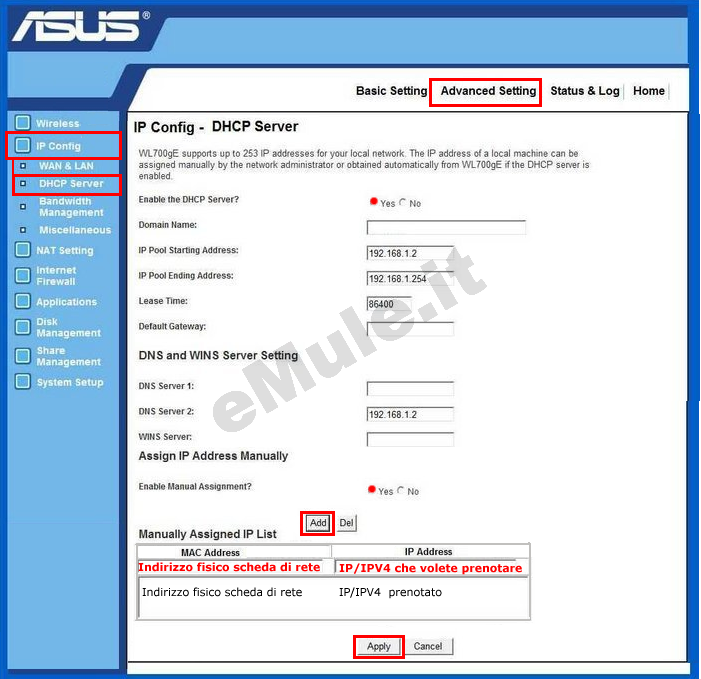
Il router assegnerà sempre lo stesso IP al vostro PC, ammesso vi colleghiate sempre con la stessa scheda di rete, il PC non ha quindi bisogno di un impostazione con IP statico e, anche nel caso di riformattazione, l' IP assegnato sarà sempre quello che avete prenotato.
L' IP che assegna automaticamente il router, diventa l' IP che deve essere associato alle porte aperte nel router.
Procedete ora con l'apertura delle porte nel router.
Cliccate il tab Advanced Setting e nel menù a sinistra Nat Setting -> Virtual Server ed iniziate ad inserire la prima regola, quella relativa alla porta TCP,
spuntate Yes alla voce Enable Virtual Server? e cliccate Add,
in Port Range / Local Port scrivete il numero della porta TCP,
in Local IP scrivete l' IP/IPV4 che avete precedentemente reso statico o prenotato tramite il DHCP,
in Protocol scegliete TCP dal menù a tendina,
in Protocol No. scrivete il primo numero vuoto disponibile o lasciate vuoto,
in Description scrivete emuletcp,
cliccate Apply:
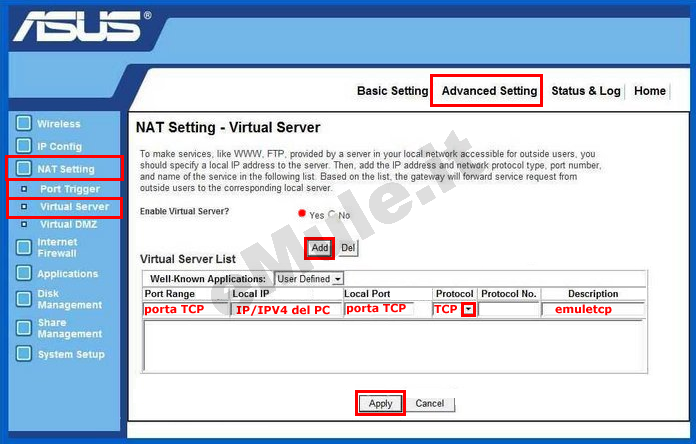
Ripetete ora la stessa procedura ma questa volta per aggiungere la porta relativa al protocollo UDP:
spuntate Yes alla voce Enable Virtual Server? e cliccate Add,
in Port Range / Local Port scrivete il numero della porta UDP,
in Local IP scrivete il vostro IP/IPV4 che avete precedentemente reso statico o prenotato tramite il DHCP,
in Protocol scegliete UDP dal menù a tendina,
in Protocol No. scrivete il primo numero vuoto disponibile o lasciate vuoto,
in Description scrivete emuleudp,
cliccate Apply:
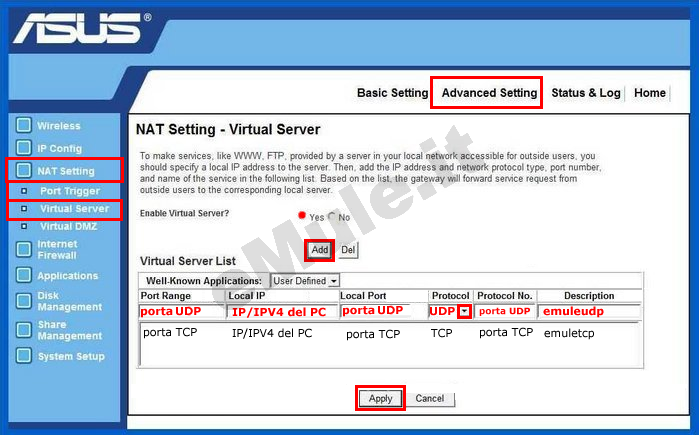
Controllate nella tabella sottostante di aver inserito bene i vostri dati, se avete sbagliato cliccate il tasto Cancel, rieditateli correttamente ed effettuate il Logout.
selezionate il tab Advanced Setting, nel menù di destra cliccate Internet Firewall - > Basic Config, alla voce Enable Firewall? spuntate No (ricordate che dopo dovrete configurare il vostro firewall:
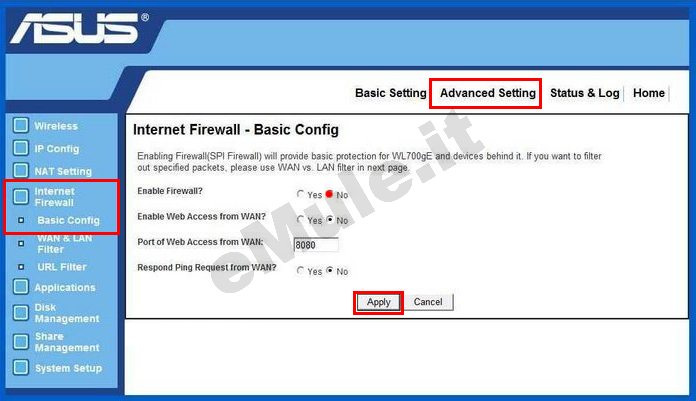
Per l' apertura automatica delle porte sfruttando il protocollo UPnP spostatevi ora in IP Config -> Miscellaneous, alla voce Enable UPnP? spuntate Yes e cliccate su Apply :
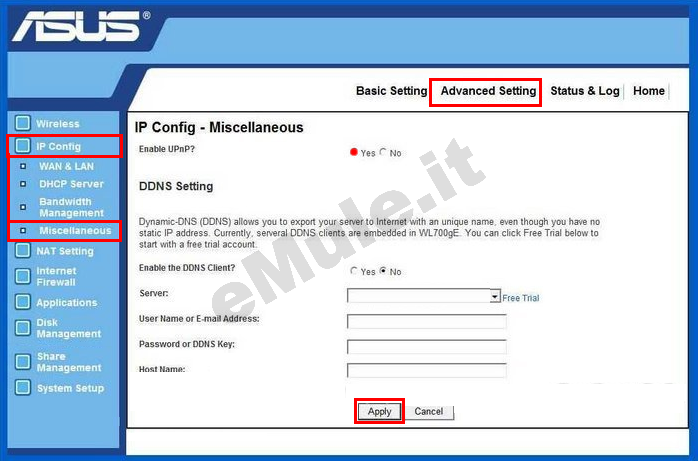
Seguite la guida sull' UPnP.
Nel caso l'UPnP non apra automaticamente le porte, settate l'UPnP alla condizione originale.

